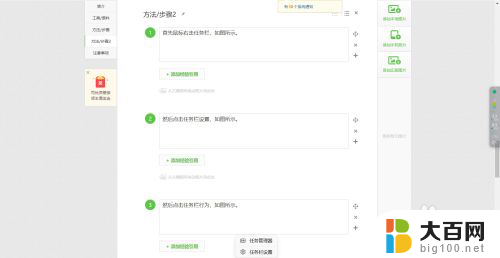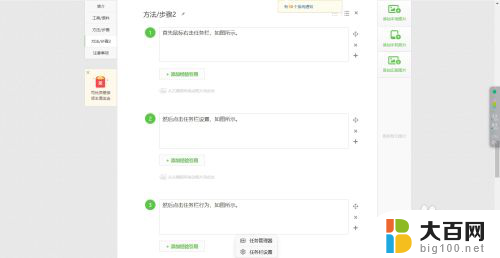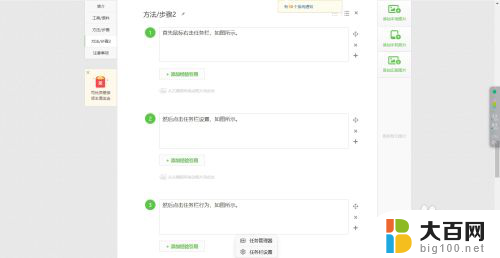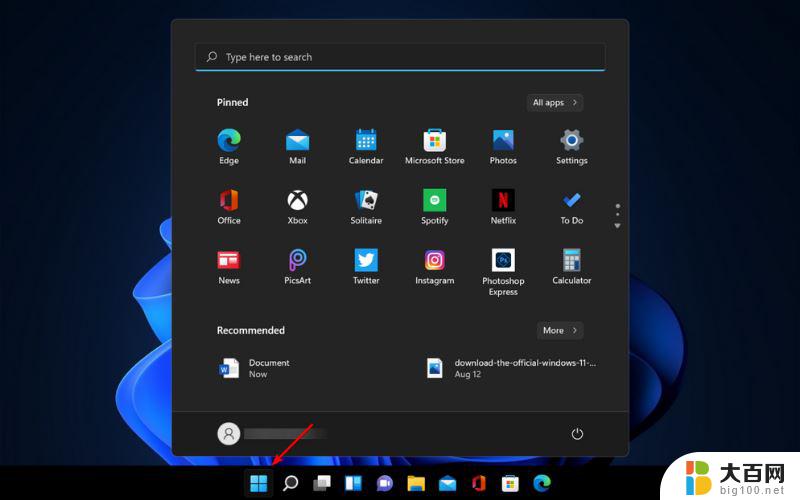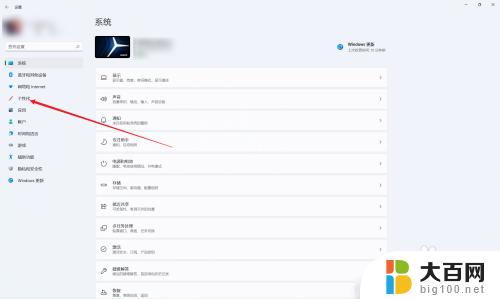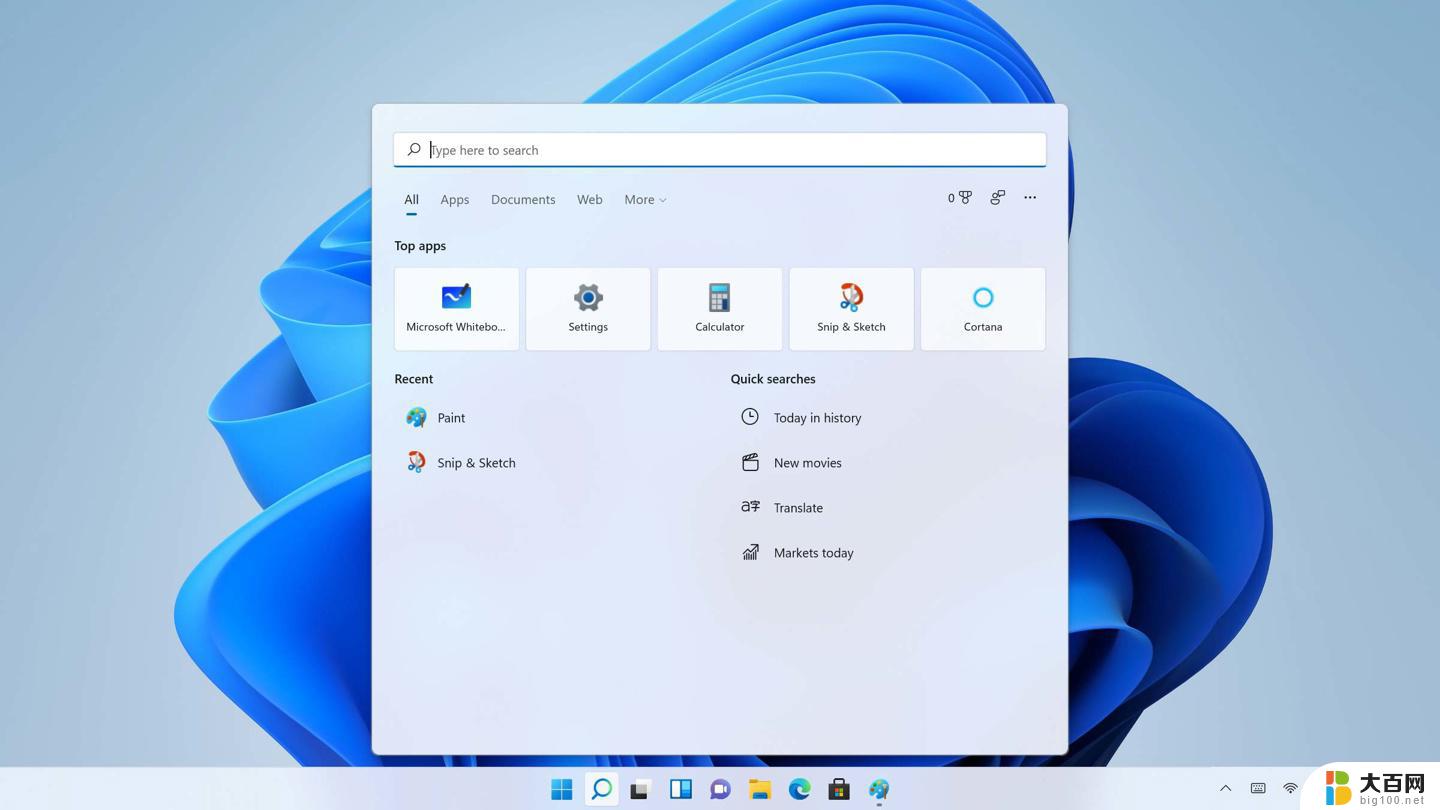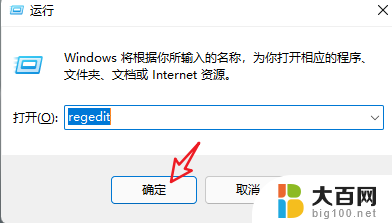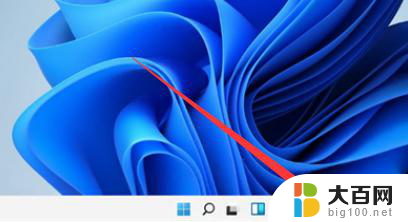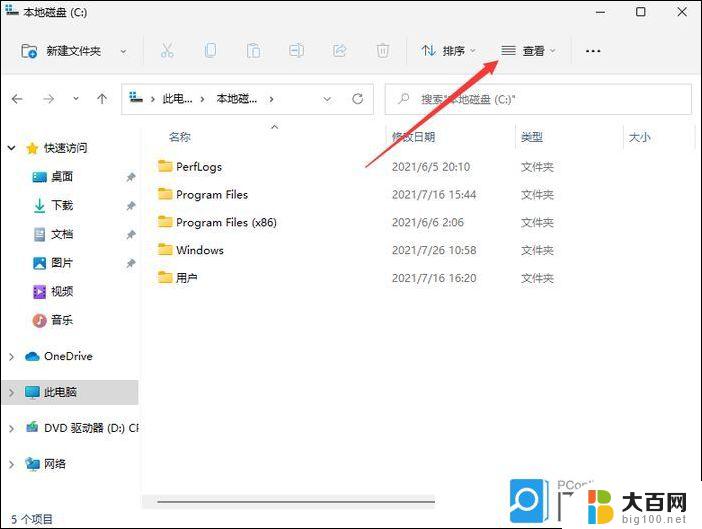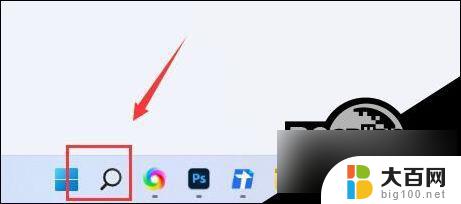win11任务栏怎么放到中间 -baijiahao win11任务栏居中的操作步骤
更新时间:2024-12-29 13:56:10作者:xiaoliu
在Windows 11中,任务栏的设计与以往版本有所不同,许多用户希望将任务栏图标调整到屏幕中央,以实现更为美观和便捷的使用体验,将任务栏图标居中不仅能提升界面的整洁感,还能使用户在操作时更加舒适。本文将为大家详细介绍如何将Windows 11的任务栏图标放置到中间,分享简单易懂的操作步骤,帮助您轻松实现这一设置,优化您的系统使用体验。无论是新手还是老玩家,都能快速上手,享受Windows 11带来的全新视觉体验。
具体步骤:
1.首先鼠标右击任务栏,如图所示。
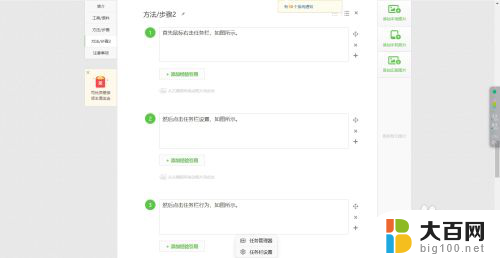
2.
然后点击任务栏设置,如图所示。
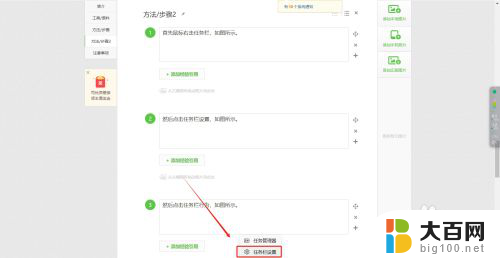
3.
然后点击任务栏行为,如图所示。
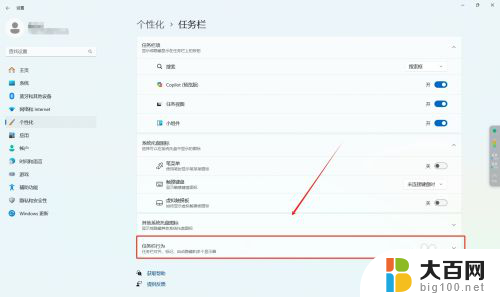
4.最后选择任务栏对齐方式居中即可,如图所示。
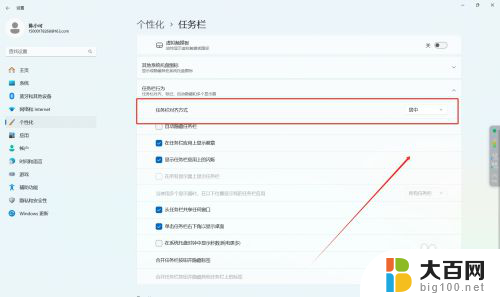
以上就是win11任务栏怎么放到中间 -baijiahao的全部内容,有需要的用户就可以根据小编的步骤进行操作了,希望能够对大家有所帮助。